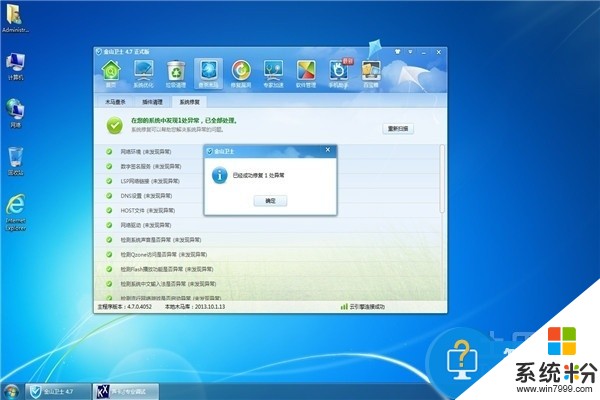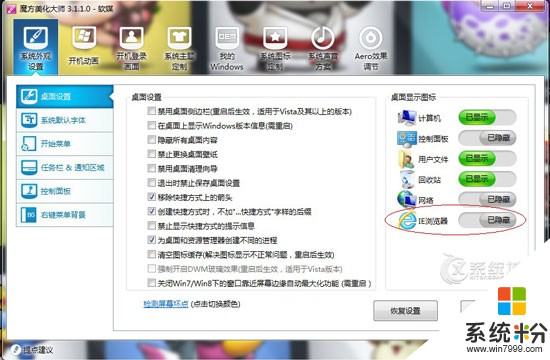求问桌面上没有ie怎么办?
提问者:葛力姆乔joe | 浏览 次 | 提问时间:2016-11-27 | 回答数量:3
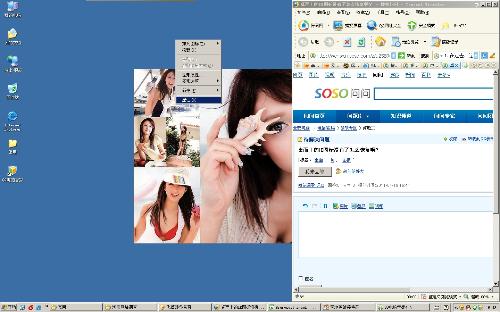 第1种:打开“我的电脑”,然后点击“向上”按钮,发现了什么,居然有IE,不用多说了,直接拉在桌面上即可。 第2种:命令法:开始--运行,中输入以下命令,确定后,刷新桌面即可...
第1种:打开“我的电脑”,然后点击“向上”按钮,发现了什么,居然有IE,不用多说了,直接拉在桌面上即可。 第2种:命令法:开始--运行,中输入以下命令,确定后,刷新桌面即可...
暗香丨丶無痕
回答数:14479 | 被采纳数:2
第2种:命令法:开始--运行,中输入以下命令,确定后,刷新桌面即可cmd /k reg add"HKEY_CURRENT_USERSoftwareMicrosoftWindowsCurrentVersionExplorerHideDesktopIconsNewStartPanel"/v {871C5380-42A0-1069-A2EA-08002B30309D} /d 00000000 /t REG_DWORD/f如果是经典桌面主题,再用下句,确定后,再次刷新桌面:cmd /k reg add"HKEY_CURRENT_USERSoftwareMicrosoftWindowsCurrentVersionExplorerHideDesktopIconsClassicStartMenu"/v {871C5380-42A0-1069-A2EA-08002B30309D} /d 00000000 /t REG_DWORD/f
第3种:桌面空白处—属性—桌面—自定义桌面—桌面图标然后按一下键盘上的I 或者 ALT+I然后确定--应用--确定第4种:依次展开注册表HKEY_CURRENT_USERSoftwareMicrosoftWindowsCurrentVersionExplorerHideDesktopIconsNewStartPanel注:当Windows使用经典主题时,则应为:HKEY_CURRENT_USERSoftwareMicrosoftWindowsCurrentVersionExplorerHideDesktopIconsClassicStartMenu如果不存在相应分支,那么就创建一下创建名为“{871C5380-42A0-1069-A2EA-08002B30309D}”的DWORD(32位)注册表项将其值修改为 0 即可。也可以保存以下代码为注册表文件,双击导入,刷新桌面即可: WindowsRegistry Editor Version 5.00[HKEY_CURRENT_USERSoftwareMicrosoftWindowsCurrentVersionExplorerHideDesktopIcons][HKEY_CURRENT_USERSoftwareMicrosoftWindowsCurrentVersionExplorerHideDesktopIconsNewStartPanel]"{871C5380-42A0-1069-A2EA-08002B30309D}"=dword:00000000[HKEY_CURRENT_USERSoftwareMicrosoftWindowsCurrentVersionExplorerHideDesktopIconsClassicStartMenu]"{871C5380-42A0-1069-A2EA-08002B30309D}"=dword:00000000第5种:打开D盘,新建一文件夹,记住是文件夹,取名为“InternetExplorer.{871C5380-42A0-1069-A2EA-08002B30309D}”,不含引号,然后直接将其文件夹拉到桌面,看到了什么,IE已经重现。
cooldd6388809
回答数:38660 | 被采纳数:3
2、其次我们也可以直接进入到电脑文件中,然后再上面创建一个新的桌面文件,将文件名称修改成为IE文件。
恒辉工作室
回答数:44712 | 被采纳数:3
-
电脑桌面没有ie图标怎么解决 电脑桌面没有ie图标的解决方法
今天给大家带来电脑桌面没有ie图标怎么解决,电脑桌面没有ie图标的解决方法,让您轻松解决问题。电脑桌面没有ie图标怎么办 怎么在win7系统的桌面添加显示IE图标。我们在使用电脑...
-
win10桌面没有ie图标该怎么添加?win10桌面添加ie浏览器的方法
许多用户习惯使用IE浏览器,但是在Windows 10操作系统内 我们已经看不到ie的踪影了,该怎么在桌面上添加ie图标?在本文中【系统粉】将给大家分享下添加方法!步骤:...
-
求介绍Win8.1桌面添加IE图标的方法 请问Win8.1桌面如何添加IE图标
今天给大家带来求介绍Win8.1桌面添加IE图标的方法,请问Win8.1桌面如何添加IE图标,让您轻松解决问题。 Win8.1系统安装完成之后,桌面上只有一个回收站图标,...
-
在Windows8桌面上如何创建IE图标 怎么在Windows8桌面上创建IE图标
今天给大家带来在Windows8桌面上如何创建IE图标,怎么在Windows8桌面上创建IE图标,让您轻松解决问题。 新安装了Windows8系统,你会发现Windows...
最新其他问答
- 1 抖音评语大全简短
- 2 抖音怎么获得元宝
- 3 抖音工会礼物优惠
- 4抖音发表评价好评
- 5抖音破五百播放后
- 6在抖音里开通抖音橱窗
- 7抖音评论怎么点开不了
- 8抖音买抖快手买什么
- 9延安有哪些抖音公会
- 10抖音勋章在哪设置的